Veri kataloğundan veri yükleme
Veri kataloğu ile erişiminiz olan mevcut veri setlerinden uygulamanıza veya komut dosyanıza veri yükleyebilirsiniz.
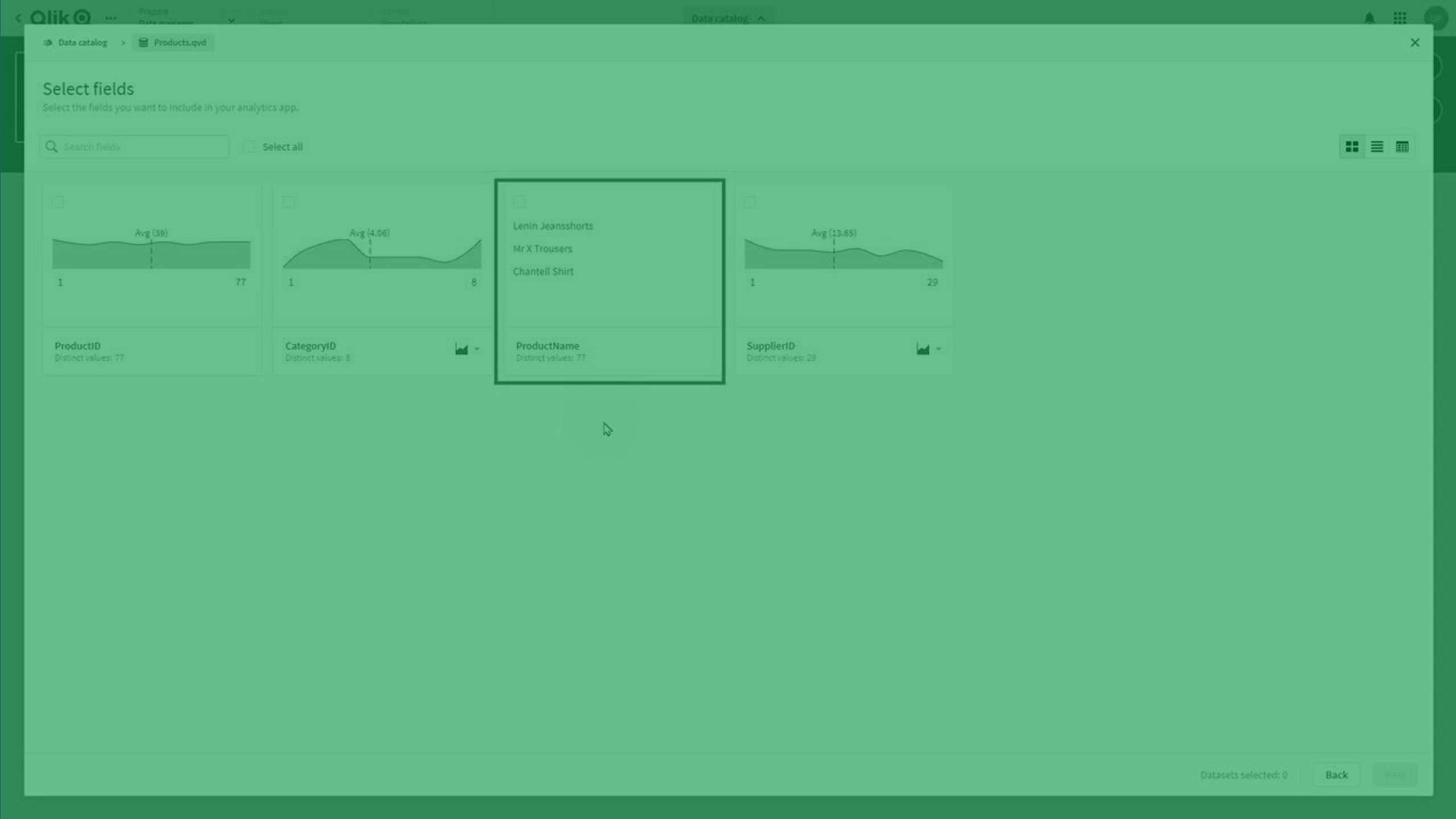
Veri yöneticisi içindeki bir veri kataloğundan veri yükleme
Aşağıdakileri yapın:
-
Uygulamayı açın.
-
Veri yöneticisi'ni açın.
-
Veri ekle > Veri kataloğu üzerine tıklayın. Ayrıca,
bölümündeki Veri kataloğuna da tıklayabilirsiniz.
-
Yüklemek istediğiniz verileri seçin.
-
Bir veri setinde bulunan tüm verileri yüklemek istiyorsanız bu veri setinin satırındaki onay kutusunu işaretleyin.
-
Bir veri setindeki belirli tabloları veya alanları yüklemek istiyorsanız veri seti adına tıklayın. Yüklemek istediğiniz tablolardan alanları seçin. Daha fazla veri eklemek için Geri'ye veya devam etmek için İleri'ye tıklayın.
-
-
Özet bölümünde, uygulamanıza eklemekte olduğunuz verileri inceleyin ve Uygulamaya yükle seçeneğine tıklayın.
Tablolar Veri yöneticisi içine eklenir.
Bir Qlik Sense uygulamasına veya alanına Veri yöneticisi ile (sürükle ve bırak veya diğer doğrudan karşıya yüklemeler) bir veri setini içe aktarırken yüklenebilecek alanların üst sınırı 5000'dir.
Sonraki adımlar
Seçtiğiniz veriler artık Veri yöneticisi içinde kullanılabilir. Veri yöneticisi üzerinde veri profili oluşturma seçeneklerini kullanıp tabloları ilişkilendirerek veya düzenleyerek tablolarınız üzerinde çalışmaya devam edebilirsiniz. Verileri uygulamanıza eklemeye hazır olduğunuzda Verileri yükle seçeneğine tıklayın.
Veri yüklemeden önce gerçekleştirmek isteyebileceğiniz bazı ek adımlar:
-
Tablolarınızı ilişkilendirme için bk. Veri ilişkilendirmelerini yönetme
-
Tablolarınızı düzenleme, hesaplanan alanlar ekleme veya verilerinizi dönüştürmek üzere veri profilleme kartları kullanma için bk. Tabloyu düzenleme.
-
İlgili tabloları birleştirme için bk. Veri yöneticisinde tabloları birleştirme.
-
Tabloları birleştirme için bk. Veri yöneticisi'nde tabloları birleştirme
Veri yükleme düzenleyicisi içindeki bir veri kataloğundan veri yükleme
Aşağıdakileri yapın:
-
Uygulamayı açın.
-
Veri yükleme düzenleyicisi'ni açın.
-
Veri ekle altından Veri kataloğundan veri ekle'ye tıklayın.
-
Yüklemek istediğiniz verileri seçin.
-
Bir veri setinde bulunan tüm verileri yüklemek istiyorsanız bu veri setinin satırındaki onay kutusunu işaretleyin.
-
Bir veri setindeki belirli tabloları veya alanları yüklemek istiyorsanız veri seti adına tıklayın. Yüklemek istediğiniz tablolardan alanları seçin. Daha fazla veri eklemek için Geri'ye veya devam etmek için İleri'ye tıklayın.
-
-
Özet'te, uygulamanıza eklemekte olduğunuz verileri inceleyin ve Kod ekle'ye tıklayın.
Tablolar komut dosyasına eklenir.
Komut dosyası kodu içindeki bir veri kataloğundan veri yükleme
Aşağıdakileri yapın:
-
Bir komut dosyası açın.
-
Düzenleyiciyi açın.
-
Veri ekle altından Veri kataloğundan veri ekle'ye tıklayın.
-
Yüklemek istediğiniz verileri seçin.
-
Bir veri setinde bulunan tüm verileri yüklemek istiyorsanız bu veri setinin satırındaki onay kutusunu işaretleyin.
-
Bir veri setindeki belirli tabloları veya alanları yüklemek istiyorsanız veri seti adına tıklayın. Yüklemek istediğiniz tablolardan alanları seçin. Daha fazla veri eklemek için Geri'ye veya devam etmek için İleri'ye tıklayın.
-
-
Özet'te, uygulamanıza eklemekte olduğunuz verileri inceleyin ve Kod ekle'ye tıklayın.
Tablolar komut dosyasına eklenir.
Sınırlamalar
Veri kataloğunda aşağıdaki sınırlamalar vardır:
-
Bir Amazon S3 demetinden oluşturulan bir QVD seçerken, veri kataloğu, birden fazla bağlantı varsa her zaman listedeki ilk bağlantıyı kullanır.
